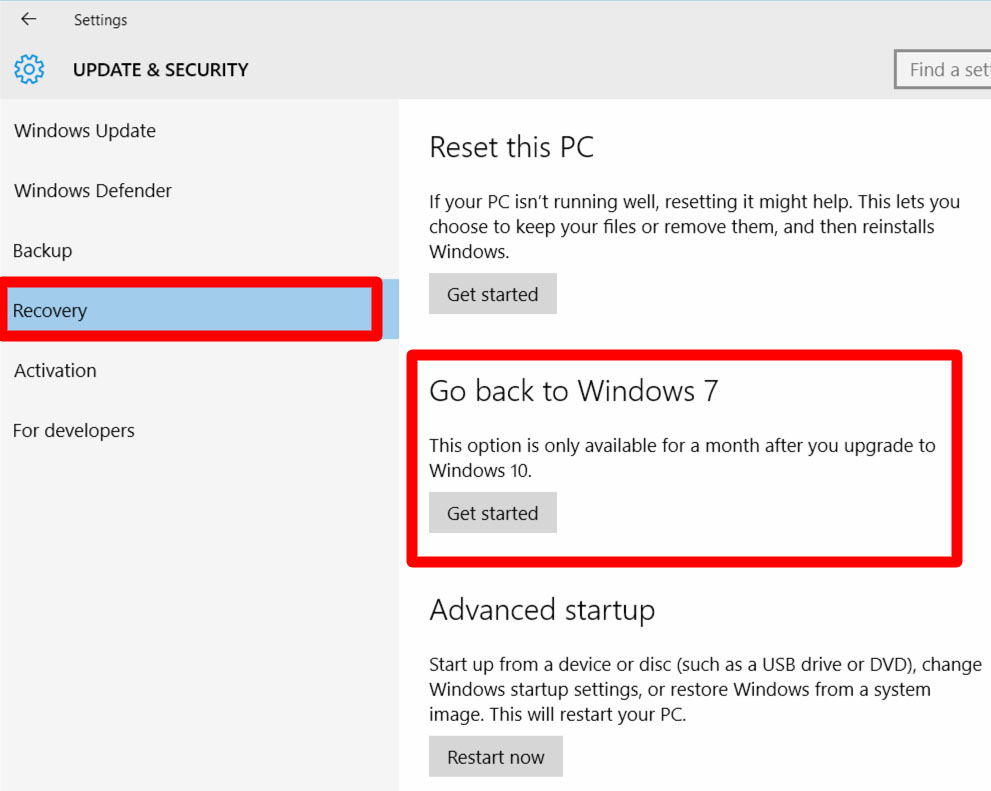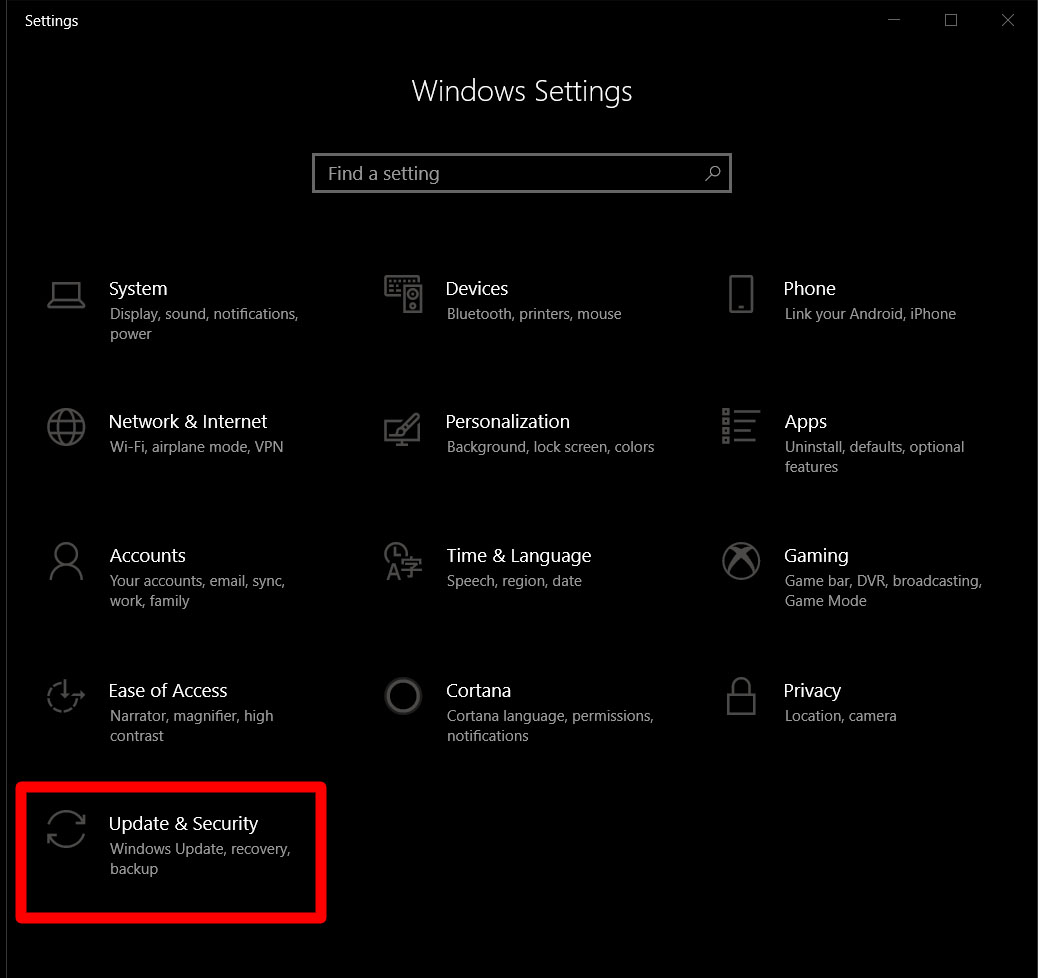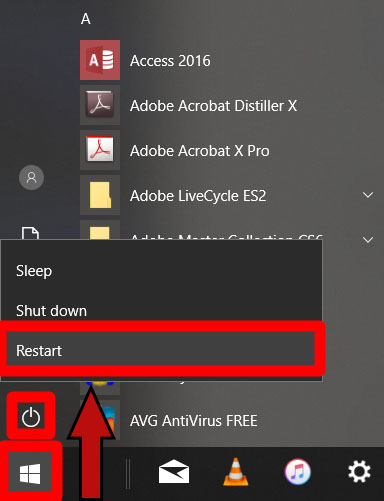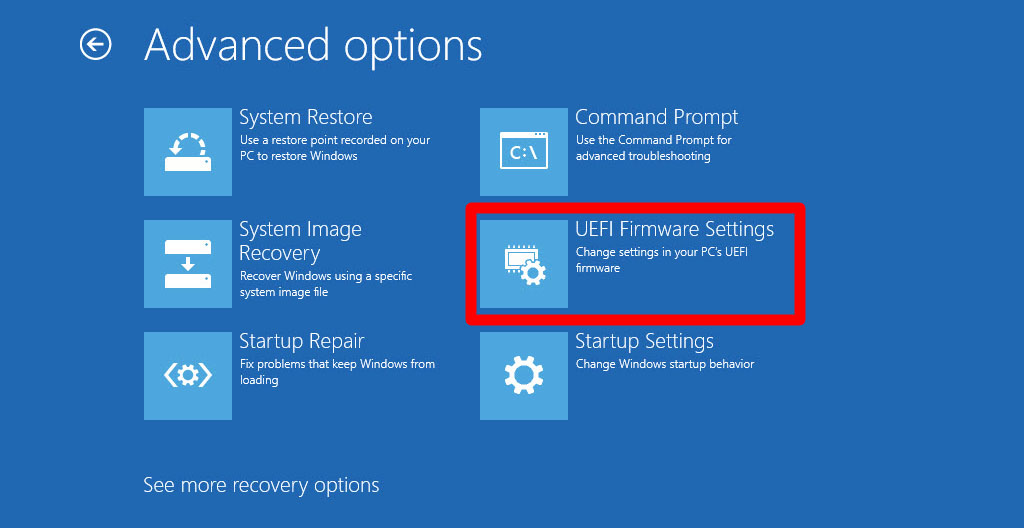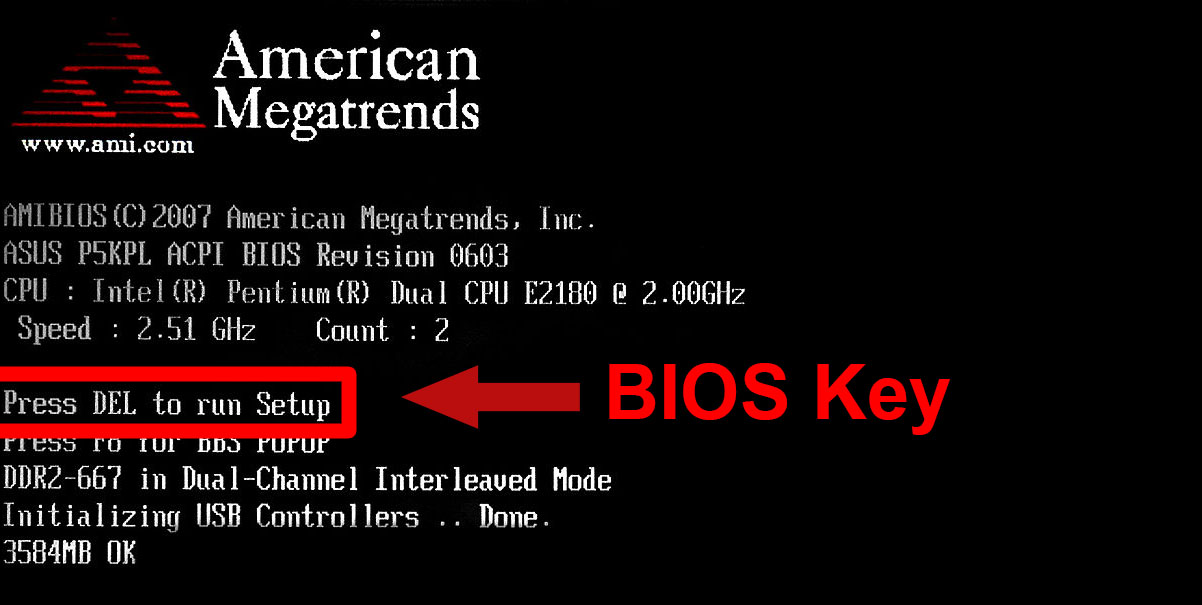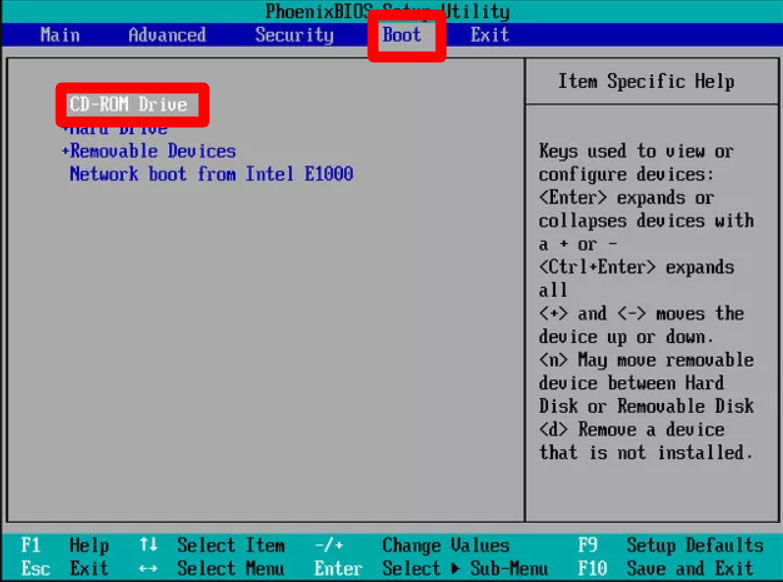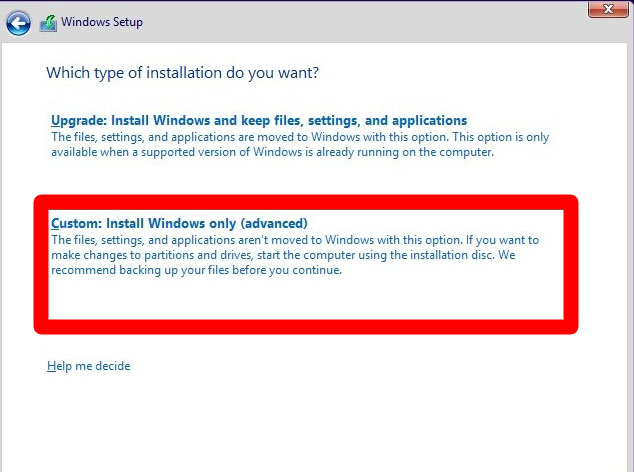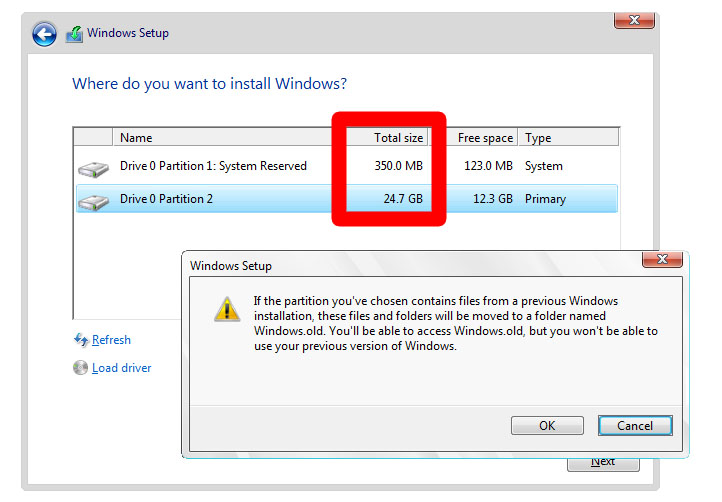Sida hoos loogu dhigi karo noocii hore ee Windows 10
Haddii aad u cusboonaysiisay Windows 10, laakiin aadan jeclayn, ha welwelin. Mar walba waxaad dib ugu noqon kartaa noocii hore ee Windows.
Waxaa jira dhowr sababood oo aad u rabto inaad hoos u dhigto kaaga Windows 10 Laptop ama PC nooc hore oo Windows ah. Waxaa laga yaabaa inaadan ku socodsiin karin abka qaarkood Windows 10 ama aad si fudud u jeceshahay Windows 8 ama Windows 7. Dhib malaha sababta hoos u dhigista, waxaan halkaan u joognaa si aan kuugu fududeyno inaad dib ugu laabato qiimeynta deynta.
Sida hoos loogu dhigi karo Windows 10 haddii aad ka soo cusboonaysiisay noocii hore ee Windows
Habkani waxa kaliya oo uu shaqayn doona haddii aad u cusboonaysiisay Windows 10 ka nooc ka hore oo Windows ah. Ma awoodi doontid inaad hoos u dhigto kombiyuutarkaaga haddii uusan lahayn nooc hore oo Windows ah oo lagu rakibay.
Marka la casriyeeyo, Microsoft waxay ku siin doontaa 10 maalmood si aad ugu laabato noocii asalka ahaa inta badan (isticmaalka qaarkood waxa laga yaabaa inay hoos u dhigaan 30 maalmood gudahood). Waa kuwan tillaabooyinka hoos loogu dhigayo Windows 10 inta lagu jiro muddada 30-ka maalmood ee dib-u-celinta:
- Dooro badhanka bilowga oo fur Settings . Waxaad ka heli kartaa Settings hoos menu-ka Start Windows, oo ku yaal geeska bidix ee hoose ee shaashaddaada. Markaad gujiso, waxaad arki doontaa badhanka Settings (oo ah qaab icon gear) midigtiisa sare.
- Goobaha, dooro Cusbooneysii & Amniga.
- Ka dooro Soo kabashada dhanka bidix.
- Kadibna ku dhufo Start Start hoostiisa Back to Windows 7 (ama Windows 8.1).
- Sheeg sababta loogu noqonayo dhibcaha hoose. Guddiga soo socda ayaa ku tusi doona dhowr sababood oo hoos loogu dhigo. Calaamadee sanduuqa khuseeya Waxaad sidoo kale ku qori kartaa sababahaaga hoosta sanduuqa "wax badan noo sheeg".
- U fiirso xasuusinta ku dhex jirta darfaha soo socda. Guji Next ka dib guddi kasta si aad u sii waddo.
- Marka habka la dhammeeyo, kumbuyuutarkaagu wuxuu dib u bilaabi doonaa dhowr jeer . Ha werwerin, tani waa caadi.
- Marka hawshu dhammaato, waxaa lagu weydiin doonaa inaad gasho akoonkaaga Windows ee hore. Soo gal oo dib u rakib abka aad jeceshahay, soo celi faylashaada, oo ku raaxayso Windows 10 Laptop ama PC.
Sida loogu noqdo noocii hore ee Windows 10 haddii muddadii dib-u-celinta ay dhacday
Haddii aad u cusboonaysiisay Windows 10 in ka badan 30 maalmood ka hor, raac tillaabooyinka hoose si aad dib ugu noqoto Windows 8:
- Geli CD-ga Windows 8 ee wadista. Haddii aad ka bootinayso nidaamka qalliinka ee USB-ga, hubi in uu si buuxda ugu xidhan yahay marka aad dib u bilowdo.
- Guji Dib u bilow menu-ka Start adiga oo haya furaha Shift. Guji astaanta Windows ee ku taal geeska bidix ee hoose ee shaashaddaada. Tani waxay keenaysaa menu-ka Start. Guji ikhtiyaarka Dib-u-kicinta adigoo hoos u haya furaha Shift. Tani waxay dib uga bilaabi doontaa qalabkaaga menu-ka bilawga horumarsan.
- Guji Dhibaatada> Xulashooyinka horumarsan> UEFI Firmware Settings, ka dibna dooro Dib u bilow. Tani waxay dib u bilaabi doontaa kombiyuutarkaaga oo geli doonta BIOS Setup Utility.
Waxaa jira dhowr siyaabood oo lagu galo utility Mudanayaasha BIOS, sidoo kale waxaad si dhakhso ah u riixi kartaa furaha BIOS markaad dib u bilaabayso kumbuyuutarka. Furaha BIOS inta badan waa furaha shaqada (F1 ama F2), furaha ESC, ama furaha DEL.Haddii aadan hubin waxa uu yahay furahaaga BIOS, waxaad ka heli kartaa marka aad si joogto ah dib ugu bilowdo kombiyuutarkaaga. Inta uu kombuyuutarku dib u bilaabayo, raadi qoraal odhanaya sida "Riix DEL si aad u socodsiiso dejinta." Haddii kombayutarkaagu aanu muujin qoraalkan, waxa kale oo aad ka heli kartaa furahaaga BIOS hagaha adeegsadaha.
- Gudaha BIOS Setup Utility, u gudub Boot ka dibna u dhaqaaji CD-ROM-kaaga halka ugu sareysa liiska. . Waa inaad ku aragtaa liiska tilmaamaha ee shaashadda BIOS oo kuu sheegi doona sida loo socdo. Markaad tagto tabka Bootka, tilmaamahan ayaa kuu sheegi doona sida shay kor loogu qaado ama hoos loogu dhigo liiska. Markaad CD-gaga u rarto meesha ugu sareysa ee liiska, Windows wuxuu ka bootin doonaa CD-gaaga ka hor inta uusan isku dayin inuu ka bootiyo darawalkaaga adag.
Haddii aad ka soo rakibayso wadaha USB, dooro Aaladaha la saari karo. Raac tilmaamaha si aad u bilowdo rakibid nadiif ah oo ah Windows 8. Waxaa lagu weydiin doonaa inaad dooratid waqti, luqad, iyo dejinta kiiboodhka. Guji Xiga kadib. - Keydi oo ka bax BIOS si aad dib ugu bilowdo qalabkaaga.
- Marka kombuyuutarku dib u bilaabo, geli furahaaga alaabta Windows. Kani waa furaha alaabta ee la yimid CD-ga Windows. Waxa kale oo laga yaabaa inaad ku haysato iimaylkaaga markaad iska diiwaan geliso akoonkaaga Microsoft.
- Ogow shuruudaha shatiga oo guji Next.
- Markaas ka dooro Custom: "Install Windows only" ka doorarka la siiyay.
- Dooro darawalka aasaasiga ah oo guji Next. Dareewalka aasaasiga ah waxay u badan tahay inuu yahay wadista ugu weyn. Waxaad ka arki kartaa cabbirrada darawal kasta daaqadan. Hubi in Windows ku rakiban tahay wadista saxda ah. Fariinta - Khatar (liiska dhexdiisa)
Tani waxay bilaabi doontaa habka rakibidda Windows 8. Sug habka si loo dhammeeyo. Kumbuyuutarkaaga ayaa dib u bilaabi doona dhowr jeer. - Sug ilaa aad ka aragto shaashadda Wizard aasaasiga ah ee Windows 8. Waxaad habayn kartaa Windows 8 ama waxaad sidoo kale aadi kartaa goobaha Degdegga ah ee Microsoft.
- Gal kombayutarkaaga marka laguu sheego . Sug Windows 8 si uu u dhammeeyo dejimahaaga oo u diyaari shaashadda bilowga. Marka tan la sameeyo, waxaad si guul leh dib ugu rogtay Windows 10 ilaa Windows 8.
Xigasho: hellotech.com